Разочаровани ли сте, защото средният бутон на мишката не функционира, докато гледате видеоклипове в YouTube? Не сте сами – този проблем често се съобщава от потребители на Windows, които разчитат на функционалността на мишката за оптимално изживяване при гледане. За щастие има няколко ефективни стъпки за отстраняване на неизправности, които можете да предприемете, за да разрешите проблеми със средното щракване, което не реагира в YouTube.
Нека се потопим в подробно ръководство за отстраняване на неизправности, което ще ви даде възможност да си възвърнете пълния контрол върху средния бутон на мишката. Всяка стъпка е предназначена да осигури гладко възпроизвеждане и сърфиране в YouTube.
1. Рестартирайте вашия уеб браузър
Независимо дали използвате Google Chrome или Microsoft Edge, първата стъпка в отстраняването на неизправности е да рестартирате вашия уеб браузър. Ако средният ви бутон на мишката работи перфектно на други уебсайтове, но не и на YouTube, това може да означава временен проблем.
За да рестартирате браузъра:
- Затворете напълно приложението на браузъра.
- Отворете отново софтуера за сърфиране и отидете на YouTube.com.
- Тествайте функционалността на средния бутон на мишката, за да проверите дали проблемът е разрешен.
2. Рестартирайте компютъра си
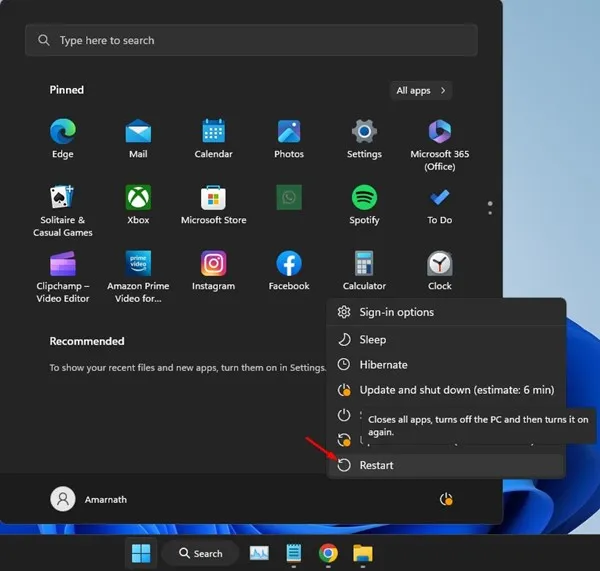
Ако рестартирането на браузъра няма значение, следващата логична стъпка е да рестартирате цялата система. Това може да елиминира остатъчните грешки или софтуерни проблеми, засягащи функционалността на мишката.
Следвайте тези стъпки:
- Щракнете върху бутона Старт на Windows.
- Изберете иконата за захранване, след което изберете Рестартиране.
- След като системата ви се рестартира, преминете към YouTube, за да видите дали проблемът продължава.
3. Тествайте функционалността на мишката
За да определите дали проблемът е в самата мишка, е изключително важно да извършите бърза проверка на нейната функционалност.
Ето как:
- Проверете мишката си за физически повреди или разхлабени връзки.
- Ако имате резервна мишка, свържете я към вашия компютър и проверете дали средното щракване работи.
- Друга възможност е да тествате съществуващата мишка на друг компютър. Ако и там не работи, може би е време да помислите за замяна.
4. Стартирайте програмата за отстраняване на неизправности в хардуера и устройствата
Много потребители успяха да разрешат този проблем със средния бутон на мишката, като използват вградения инструмент за отстраняване на неизправности в хардуера и устройствата. Следвайте тези стъпки, за да стартирате инструмента за отстраняване на неизправности:
- Въведете „PowerShell“ в лентата за търсене на Windows, щракнете с десния бутон и изберете Изпълни като администратор .
- В прозореца на PowerShell въведете следната команда:
msdt.exe -id DeviceDiagnostic. - Натиснете Напред и следвайте инструкциите на екрана, за да завършите процеса.
5. Актуализирайте драйверите на вашата мишка
Остарелите драйвери на мишката също могат да доведат до неизправност на функцията за щракване със средния бутон. Поддържането на драйверите на вашата мишка актуализирани може да разреши проблеми със съвместимостта с YouTube.
За да актуализирате драйверите на мишката:
- Въведете „Диспечер на устройства“ в лентата за търсене на Windows и отворете приложението.
- Разгънете Мишки и други посочващи устройства , щракнете с десния бутон върху мишката и изберете Актуализиране на драйвера .
- Изберете Автоматично търсене на драйвери и оставете Windows да намери най-новите актуализации.
6. Преинсталирайте мишката
Ако актуализирането на драйверите не разреши проблема, помислете за повторно инсталиране на мишката чрез диспечера на устройства:
- Достъп до диспечера на устройства чрез лентата за търсене на Windows.
- Разгънете опцията Мишки и други посочващи устройства .
- Щракнете с десния бутон на мишката, изберете Деинсталиране на устройство и потвърдете избора.
7. Актуализирайте вашия уеб браузър
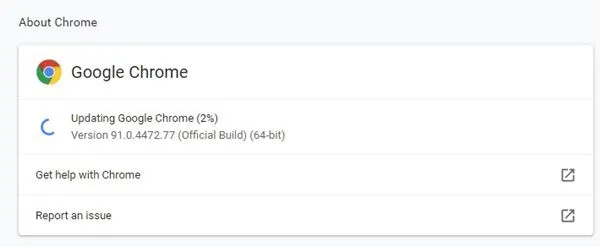
Несъвместим или остарял уеб браузър може да попречи на функцията за средно щракване да работи по предназначение в YouTube. Уверете се, че вашият браузър е актуален:
- Отидете до менюто Настройки във вашия браузър.
- Потърсете страницата About, за да проверите за актуализации.
- Инсталирайте всички налични актуализации, за да поддържате правилната функционалност.
8. Деактивирайте разширенията на браузъра
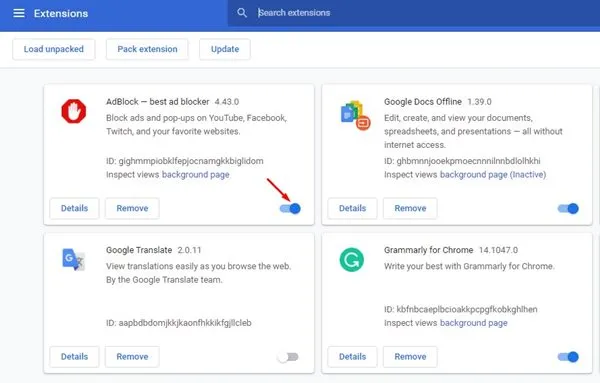
Ако само средният бутон на мишката не работи в YouTube, някои разширения на браузъра може да са виновникът. За отстраняване на неизправности:
- Влезте в диспечера на разширенията на вашия браузър.
- Деактивирайте всяко разширение поотделно, като тествате функционалността на средното щракване в YouTube след всяко.
- Определете дали някакво конкретно разширение причинява проблема.
9. Изчистете кеша на браузъра и бисквитките
И накрая, ако нито една от горните стъпки не разреши проблема, изчистването на кеша и бисквитките на вашия браузър често може да отстрани продължаващите проблеми.
За потребители на Google Chrome:
- Щракнете върху трите точки в горния десен ъгъл, след което изберете Настройки .
- Отидете до Поверителност и сигурност .
- Кликнете върху Изчистване на данните за сърфирането .
- Изберете Всички времена под Времеви диапазон, поставете отметки в квадратчетата за Бисквитки и други данни за сайтове и Кеширани изображения и файлове , след което щракнете върху Изчистване на данните .
Надяваме се, че това ръководство за отстраняване на неизправности ефективно ще ви помогне да възстановите функционалността на средния бутон на мишката, докато използвате YouTube. Ако имате допълнителни въпроси или се нуждаете от допълнителна помощ, не се колебайте да се свържете с нас. Освен това, ако тази статия се окаже полезна, помислете дали да не я споделите с приятели!
Често задавани въпроси
1. Защо средният ми бутон на мишката не работи в YouTube, но работи в други сайтове?
Този проблем може да се дължи на специфични за браузъра грешки или временни проблеми. Рестартирането на вашия уеб браузър или изчистването на кеша може да помогне за разрешаването на тези проблеми.
2. Как да разбера дали мишката ми е дефектна?
За да проверите за проблеми с мишката, свържете я към друг компютър. Ако все още не работи, може да се наложи да помислите за смяната му.
3. Какво трябва да направя, ако съм опитал всичко и средното щракване все още не работи?
Ако никоя от стъпките за отстраняване на неизправности не отстрани проблема, помислете за нулиране на настройките на браузъра или преинсталиране на уеб браузъра. Това може да елиминира дълбоко вкоренени проблеми, засягащи функционалността.
Вашият коментар